
¿Cómo arreglar el iPhone atascado en la actualización solicitada? ( iOS 18 compatible)

Con el nuevo iOS 18 ya disponible, su dispositivo iPhone probablemente haya estado solicitando la última actualización de software. En términos generales, las nuevas actualizaciones ayudan a mejorar la experiencia del usuario y ofrecen mejores funciones. Sin embargo, algunos usuarios informaron que se quedaron atascados en la pantalla de solicitud de actualización iOS 18. ¿Qué significa actualización solicitada? ¿Cómo reparar el iPhone atascado en el error de actualización solicitada? Encontrarás las respuestas aquí.
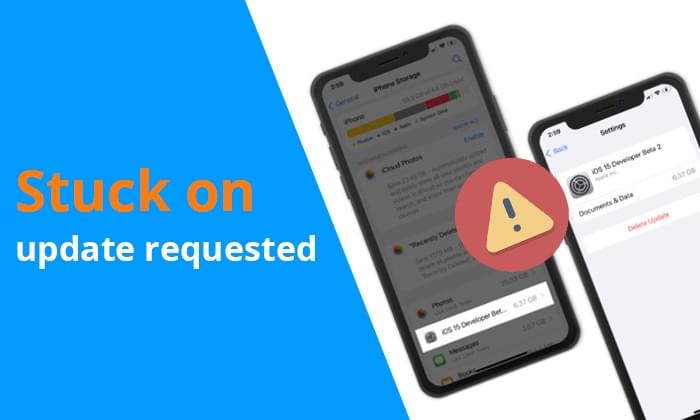
¿Qué significa la actualización solicitada iOS ? La actualización solicitada es un paso en el proceso de actualización del sistema iOS . Cuando haces clic en "Descargar e instalar" para obtener una nueva versión, el iPhone primero envía una solicitud a los servidores de Apple para verificar si se puede descargar la última versión iOS . Este paso suele tardar entre unos segundos y unos minutos. Sin embargo, si el dispositivo se queda atascado en este estado, indica que hay un problema con el proceso de solicitud de actualización, impidiendo que la descarga o instalación continúe.
La actualización iOS 18 bloqueada en la actualización solicitada suele deberse a los siguientes motivos:
Como sabemos el motivo por el que la actualización de software se atascó en la actualización solicitada, puede solucionar fácilmente este problema y actualizar su dispositivo sin errores. Esta parte ilustra en detalle las soluciones paso a paso a este problema.
Como se dijo, iOS 18 se atascó en la actualización solicitada. El error puede ocurrir cuando su conexión Wi-Fi es deficiente. Por lo tanto, asegúrese de que la red Wi-Fi a la que está conectado sea estable y potente. Puede actualizar su Internet activando y desactivando el modo Avión. Además, puede restablecer la configuración de su red para eliminar cualquier error de Internet.
A continuación se explica cómo restablecer la configuración de su red:
Paso 1. Dirígete a "Configuración", luego haz clic en "General" y "Restablecer".
Paso 2. Haga clic en "Restablecer configuración de red" e ingrese su contraseña para confirmarla.
Paso 3. Espere a que finalice el reinicio e ingrese su contraseña de Wi-Fi para conectarse nuevamente a Wi-Fi y ver si el problema se resuelve.

El iPhone debe tener suficiente batería para completar la actualización. Si la batería está baja, el dispositivo puede pausar automáticamente la actualización hasta que se cargue. Por lo tanto, conecte el iPhone a un cargador y asegúrese de que la batería esté por encima del 50%.

¿Tu iPhone se sobrecalienta cuando se carga? Si desea solucionar este problema, es posible que le interese este artículo.
¿Tu iPhone se sobrecalienta durante la carga? Razones y cómo solucionarloEl estado de los servidores de Apple afecta directamente al proceso de descarga de actualizaciones iOS . Puede comprobar el estado operativo de los servidores visitando el sitio web de estado del sistema de Apple . Si los servidores están ocupados, puedes esperar un rato antes de intentar actualizar nuevamente.

Realizar un reinicio forzado es uno de los trucos más simples cuando se queda atascado en la pantalla de solicitud de actualización iOS 18. Borra todas las aplicaciones en segundo plano y actualiza la memoria del teléfono, solucionando fallos menores.
Consulte los pasos para forzar el reinicio de un iPhone:
iPhone 8 y versiones más recientes:
Versiones de iPhone 7/7+:
iPhone 6s/SE o versiones anteriores:

Si su dispositivo no tiene suficiente espacio, es posible que tenga problemas para completar una actualización en su dispositivo. Puede eliminar archivos y medios innecesarios que ya no utilice para liberar espacio . Además, puedes transferir estos archivos a tu computadora o cualquier otro dispositivo y restaurarlos más tarde.
Para verificar el espacio de almacenamiento disponible en su iPhone, siga los pasos a continuación:
Paso 1. Dirígete a la aplicación "Configuración".
Paso 2. Luego, ve a "General" y "Almacenamiento de iPhone".

Si la actualización ya está en progreso y se atasca en la actualización solicitada, puede intentar eliminar la actualización pendiente y comenzar el proceso de nuevo.
Aquí están los pasos:
Paso 1. Dirígete a "Configuración" y haz clic en "General".
Paso 2. Haga clic en "Almacenamiento de iPhone" y luego busque el archivo de actualización iOS .
Paso 3. Finalmente, haga clic en "Eliminar actualización".

Paso 4. Luego, regrese a "Configuración" > "General" > "Actualización de software" e intente descargar la actualización nuevamente. ( ¿Falló la actualización del software del iPhone ?)

Ciertos conflictos de configuración o errores de configuración del sistema pueden causar que la actualización del software se bloquee en la actualización solicitada. Restablecer todas las configuraciones puede ayudar a resolver estos problemas. Esto no borrará sus datos, pero restablecerá la configuración de su dispositivo a sus valores predeterminados.
A continuación se explica cómo hacerlo:
Paso 1. Vaya a "Configuración" > "General" > "Restablecer" > "Restablecer todas las configuraciones".
Paso 2. Después del reinicio, necesitarás reconfigurar tus ajustes.

Nota: Si no puede distinguir entre Restablecer todas las configuraciones y Borrar todo el contenido y las configuraciones , puede hacer clic aquí para encontrar la respuesta.
Actualizar su iPhone usando iTunes también puede ser una excelente manera de arreglar el iPhone atascado en la actualización solicitada. Actualizar el sistema a través de iTunes puede evitar varios problemas encontrados con las actualizaciones inalámbricas. iTunes recupera los archivos de actualización directamente de los servidores de Apple y los instala a través de la computadora.
A continuación se explica cómo actualizar un iPhone usando iTunes:
Paso 1. Inicie iTunes en la PC y luego conecte el iPhone a la PC con un cable Lightning.
Paso 2. Encuentra tu iPhone en la barra de herramientas de iTunes.
Paso 3. Toque el ícono "Buscar actualizaciones".
Paso 4. iTunes detectará cualquier actualización más reciente disponible. Toque "Descargar y actualizar" para descargar la actualización iOS en su dispositivo.

El modo DFU (modo de actualización de firmware del dispositivo) es un modo de recuperación más profundo que puede ayudar a solucionar problemas graves del sistema. Si los métodos anteriores no resuelven el problema "La actualización iOS se bloquea en la actualización solicitada", el modo DFU puede ser el último recurso. Sin embargo, esto borrará todo el contenido y la configuración e instalará la última versión de iOS . Asegúrese de hacer una copia de seguridad de su iPhone antes de realizar la restauración.
Siga estos pasos para hacerlo:
Paso 1. Conecta tu iPhone a tu computadora y abre iTunes.
Paso 2. Cuando se establezca la conexión, configure el iPhone en modo DFU , según el modelo de su iPhone.
Paso 3. Una vez que ingrese al modo DFU, iTunes le notificará inmediatamente que ha detectado un dispositivo en modo de recuperación. Cuando aparezca este mensaje, simplemente haga clic en "Restaurar" para restaurar el dispositivo a través de iTunes.

iOS System Recovery es un software profesional de reparación de iPhone que puede ayudarle a reparar muchos problemas del sistema iOS , como un iPhone atascado en una actualización solicitada, verificación de actualización , iPhone deshabilitado, reinicio de bucle, etc., sin pérdida de datos. Con esta herramienta, resolver el problema del iPhone atascado en la actualización solicitada será un juego de niños. Además, su interfaz limpia e intuitiva la convierte en la herramienta preferida entre los usuarios iOS .
Características clave:
A continuación se explica cómo solucionar la actualización iOS bloqueada en la actualización solicitada mediante la Recuperación del sistema iOS :
01 Haga clic en el botón de descarga a continuación para descargar esta herramienta. Ejecútelo y elija "Recuperación del sistema iOS ".
02 Conecte el iPhone a la computadora y confíe en su computadora. Presione el botón "Inicio", luego inicie el dispositivo en el modo de recuperación.

03 Seleccione "Modo estándar". Toque "Confirmar" para continuar y se descargará el firmware iOS .

04 Después de descargar el firmware, toque el botón "Reparar". La herramienta comenzará a reparar el dispositivo para solucionar el problema en la actualización solicitada.

Si está frustrado porque su iPhone se queda atascado en la pantalla de solicitud de actualización, puede resolver el problema desactivando completamente la opción de actualización automática.
He aquí cómo hacerlo:
Paso 1. Abra "Configuración" y seleccione "General".
Paso 2. Toque "Actualización de software" y luego desactive "Actualizaciones automáticas".

Cuando se encuentre con un problema de este tipo, las soluciones que enumeramos anteriormente lo ayudarán a solucionarlo. Aunque las soluciones son muy fáciles de entender, si no quieres perder tus datos, la más efectiva es Recuperación del sistema iOS . Es el más seguro y puede solucionar todos los problemas del sistema iOS rápidamente.
Artículos relacionados:
¿Cómo arreglar el iPhone atascado en la pantalla Hola? 10 trucos sencillos en el interior
¿iPad/iPhone atascado en el acceso guiado? Las 6 mejores formas que no te puedes perder
¿El toque posterior del iPhone no funciona? Arréglelo con 9 métodos efectivos

 Recuperación de iPhone
Recuperación de iPhone
 ¿Cómo arreglar el iPhone atascado en la actualización solicitada? ( iOS 18 compatible)
¿Cómo arreglar el iPhone atascado en la actualización solicitada? ( iOS 18 compatible)